Ripping config
今回のモデルについてはCDドライブは内蔵されていませんが、リッピングの設定に入ることはできます。外付けでも使えるそうで、Pioneer BDR-XD05というモデルなら動作実績があるそうです。後継機種であるPioneer BDR-XD07LEを持っていますので後日時間があれば試してみましょうか。
Discというアイコンから入ってみると、Ripping configという項目が現れます。
- Ripped file path:リッピングしたファイルを保存するフォルダ
- Ripping options:保存フォーマット、読込速度、自動/手動、CPUコアの使用数を選択
- Ripping status:リッピングの開始と停止、ログの情報を閲覧
Ripping optionsの内容ですが、以下の通りです。
- Format:aiff/mp3/wav/flac
- Disc Speed:x2/x4/x8/x16
- Automatic:No/Yes
- CPUs:1core/2cores/3cores/4cores
保存可能なフォーマットは4種類となっていますが、容量の節約と汎用性、音質のバランスを考えるとflacでしょうね。ディスク読み取り速度は2~16倍速となっていますが、それより高速動作可能なドライブでも16倍速で頭打ちになるんでしょうかね。
AutomaticについてはCDをトレイに入れて閉じた時、すぐにリッピングを始めるか、手動で「Start ripping」を押すかを選べるようです。CPUのコア数は多くするとメリットがあるのか、ノイズが増えるのかはわかりません。
System Setup
システムの設定に入って詳細を見てみましょう。右下にある歯車のマークのさらに歯車のマークを触ってみましょう。
主にネットワークに関する設定を変更できるようです。Hostname、Workgroup、DHCP、IPv6 protcol、Link Speed、Autonegtiationなどについて設定変更できるようです。
ここら辺は少し変更して機器比べもできそうな項目があります。
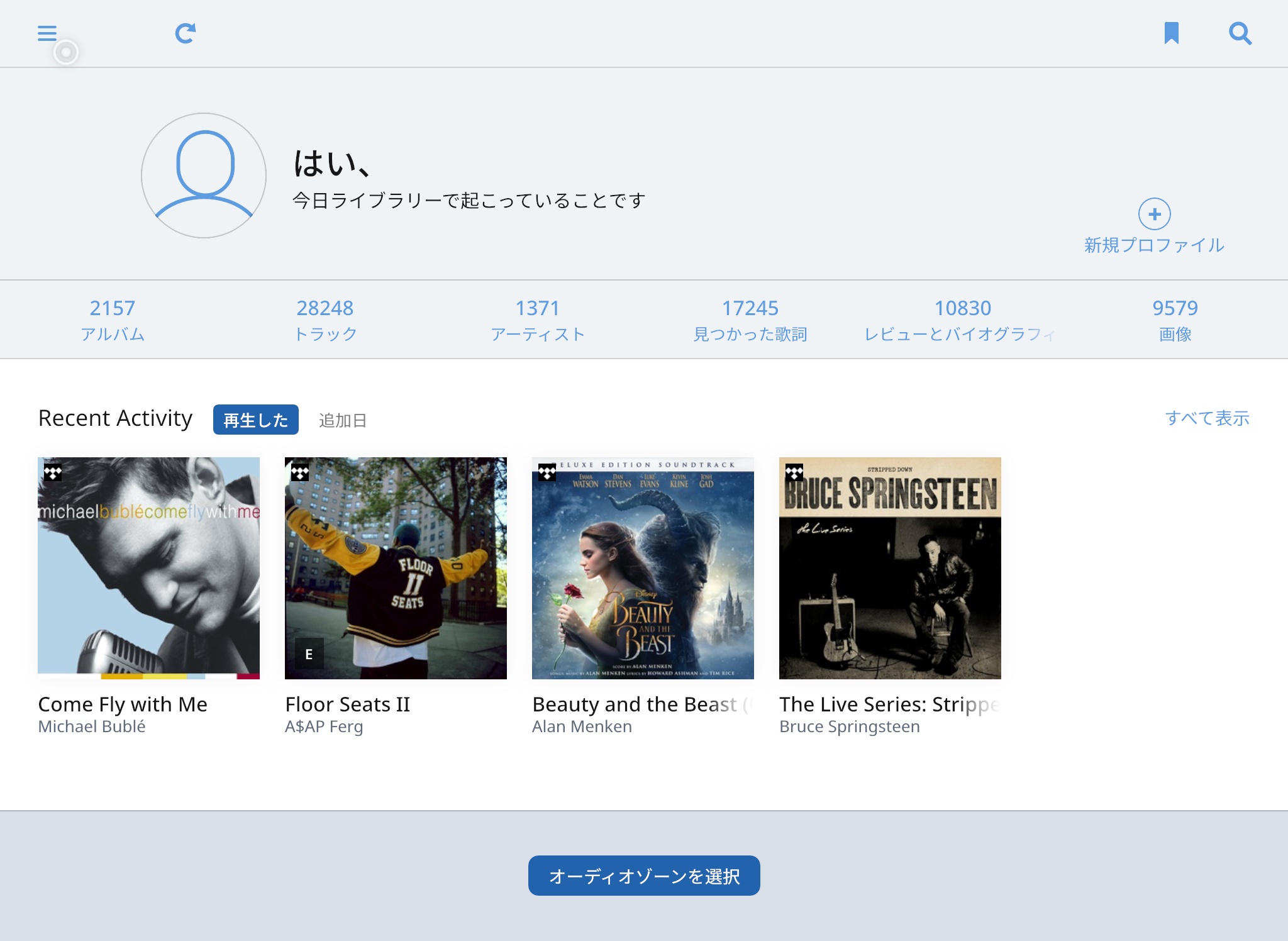
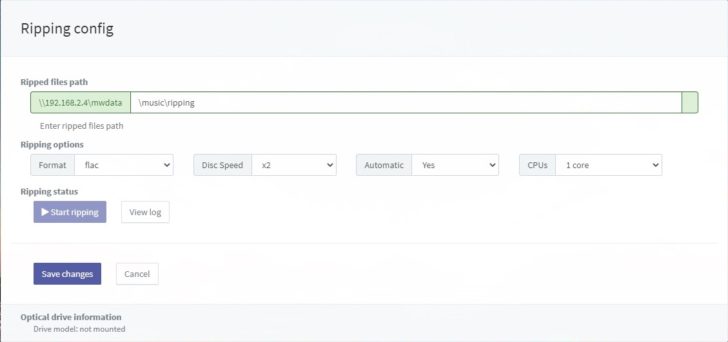
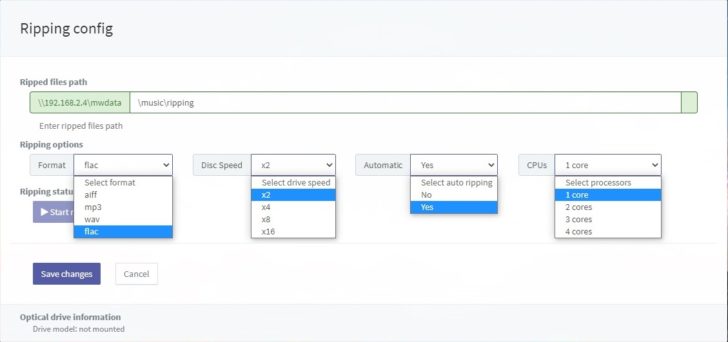
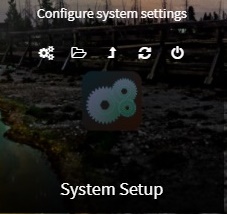



コメント